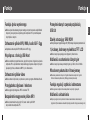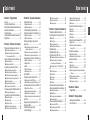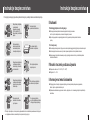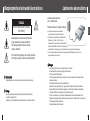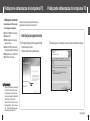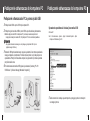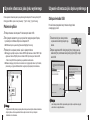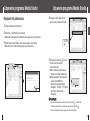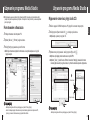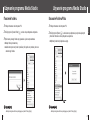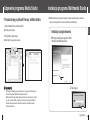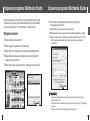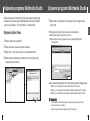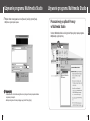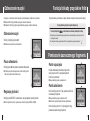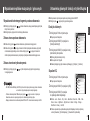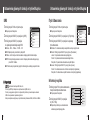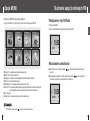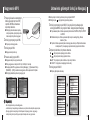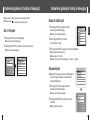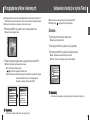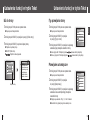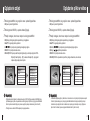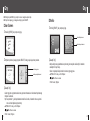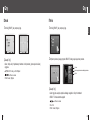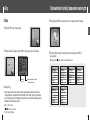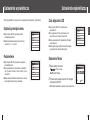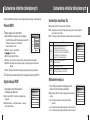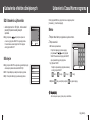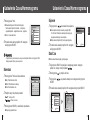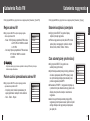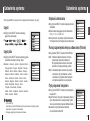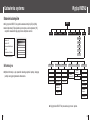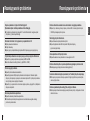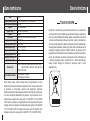Samsung YH-J70S Instrukcja obsługi
- Kategoria
- Samochodowe systemy wideo
- Typ
- Instrukcja obsługi


3
Funkcje
POL
Przesyłanie danych z wysoką szybkością
USB 2.0
Dźwięk otaczający SRS WOW
Funkcja dźwięku trójwymiarowego 3D (SRS) dodaje dźwiękowi przestrzenności.
1,8-calowy, kolorowy wyświetlacz TFT LCD
Można cieszyć się wysokiej jakości zdjęciami i plikami video.
Możliwość uruchamiania różnych gier
Można cieszyć się zabawą rozmaitymi grami, jak Tetris, Omok i Othello.
Wbudowany akumulator litowo-jonowy
Wbudowany akumulator oferuje do 25 godzin odtwarzania muzyki i do 5 godzin
30 minut odtwarzania plików video. (Według pomiarów producenta)
Funkcja regulacji szybkości odtwarzana
Można regulować szybkość odtwarzania plików muzycznych i głosowych.
Możliwość uaktualniania
Kiedy są dostępne, można pobierać i instalować uaktualnienia zainstalowanych
programów. W poszukiwaniu uaktualnień prosimy sprawdzić stronę (www.samsung.com).
Funkcje
2
Funkcja dysku wymiennego
Można używać wbudowanego dysku twardego do przechowywania całej biblioteki
muzycznej oraz jako dysku wymiennego dla komputera PC do przechowywania
innych plików z danymi.
Odtwarzanie plików MP3, WMA, Audio ASF i Ogg
Urządzenie odtwarza pliki MP3, WMA, Audio ASF i Ogg.
Współpraca z funkcją USB Host
Można swobodnie przesyłać takie dane, jak pliki muzyczne i zdjęcia bez używania
komputera PC za pośrednictwem bezpośredniego połączenia urządzeń cyfrowych
jak aparaty cyfrowe, odtwarzacze MP3, itp. do odtwarzacza.
Odtwarzanie plików video
Można odtwarzać pliki video po pobraniu za pomocą programu Multimedia Studio.
Przeglądarka zdjęciowa i tekstowa
Można oglądać pliki zdjęciowe JPEG i tekstowe TXT.
Bezpośrednie nagrywanie plików MP3
Można konwertować muzykę z płyt CD, kaset i radia na pliki MP3
bez pośrednictwa komputera PC.

5
Spis treści
POL
Przejście do początku............................54
Dodaj do ulubionych..............................55
Usuwanie pliku.....................................55
I
Rozdział 3 Używanie odtwarzacza
Przeglądanie plików tekstowych............56
Ustawienia głównych funkcji w trybie Tekst
...57
Zakładka .............................................57
Idź do strony........................................58
Typ przewijania stron.............................59
Automatyczne przewijanie......................59
Oglądanie zdjęć .....................................60
Oglądanie plików video..........................61
Używanie funkcji USB Host ...................62
Podłączanie urządzenia zewnętrznego.....62
Przesyłanie danych z urządzenia
zewnętrznego do odtwarzacza................63
Kompatybilność YH-J70 USB HOST........64
Gry .........................................................66
Gra Clear Screen..................................66
Gra Othello..........................................67
Gra Omok ...........................................68
Gra Tetris ............................................69
Gra Chips............................................70
Ustawienia funkcji zaawansowanych.....71
Ustawienia wyświetlacza ekranowego...72
Szybkość przewijania ............................72
Podświetlenie.......................................72
Czas wyłączenia wyświetlacza................73
Ustawienia tekstu .................................73
Ustawienia efektów dźwiękowych..........74
Poziom efektu WOW .............................74
Optymalizacja efektu WOW....................74
Automatyka equalizera .........................75
Funkcja Wytłumienie wejścia .................75
Ustawienie EQ użytkownika ...................76
Kliknięcie.............................................76
Ustawienia Czasu/Harmonogramu .......77
Notatka ...............................................77
Kalendarz............................................78
Uśpienie..............................................79
Data/Czas ...........................................79
Ustawienia tunera radiowego FM ..........80
Region FM...........................................80
Poziom czułości przeszukiwania
zakresu FM..........................................80
Ustawienia nagrywania..........................81
Prędkość transmisji...............................81
Automatyczna Synchronizacja ................81
Ustawienia systemu...............................82
Języki .................................................82
Język pliku...........................................82
Szybkość odtwarzania ...........................83
Funkcja zapamiętania miejsca odtwarzania
(Wznów)..............................................83
Tryb połączenia komputera.....................83
Ustawienia domyślne ............................84
Informacje o systemie............................84
I
Rozdział 4 Dodatek
Wygląd MENU .....................................85
I
Rozdział 5 Obsługa klienta
Rozwiązywanie problemów..................86
Dane techniczne ..................................88
Spis treści
4
I
Rozdział 1 Przygotowania
Funkcje ....................................................2
Instrukcje bezpieczeństwa.......................6
Bezpieczeństwo ładowarki akumulatora .8
Ładowanie akumulatora...........................9
Części składowe ....................................10
Umiejscowienie elementów sterowania .11
Wyświetlacz ...........................................13
I
Rozdział 2
Podłączenie do komputera
Podłączanie odtwarzacza do komputera
.14
Instalacja oprogramowania.....................14
Podłączanie odtwarzacza do komputera
PC za pomocą kabla USB......................16
Używanie urządzenia jako dysku wymiennego
..18
Pobieranie plików .................................18
Odłączanie kabla USB...........................19
Używanie programu Music Studio .........20
Pobieranie plików muzycznych................20
Wysyłanie playlisty odtwarzania ..............22
Formatowanie pamięci odtwarzacza ........24
Rippowanie utworów z płyty Audio CD .....25
Tworzenie folderów ...............................26
Usuwanie folderów / plików ....................27
Pliki Pomocy w Music Studio ..................28
Instalacja programu Multimedia Studio..29
Instalacja oprogramowania.....................29
Używanie programu Multimedia Studio .31
Edytowanie zdjęć..................................31
Wysyłanie zdjęć....................................32
Wysyłanie filmów ..................................34
Edytowanie filmów (capturing) ................36
Pliki Pomocy w Multimedia Studio
..............39
I
Rozdział 3 Używanie odtwarzacza
Odtwarzanie muzyki ............................40
Pauza odtwarzania ...............................40
Regulacja głośności ..............................40
Funkcja blokady przycisków Hold..........41
Powtarzanie fragmentu Loop Repeating
...41
Punkt rozpoczęcia ................................41
Punkt zakończenia................................41
Wyszukiwanie plików muzycznych /
głosowych ..............................................42
Wyszukiwanie konkretnego fragmentu
podczas odtwarzania.............................42
Zmiana utworu podczas odtwarzania .......42
Zmiana utworu podczas zatrzymania .......42
Ustawienia głównych funkcji w trybie Music
..43
Dodaj do ulubionych..............................43
Equalizer EQ .......................................43
SRS ...................................................44
Tryb Odtwarzania .................................45
Informacje o pliku .................................45
Opcje MENU..........................................46
Słuchanie audycji radiowych FM ...........47
Przełączenie w tryb FM Radio ................47
Wyszukiwanie częstotliwości radiowych....47
Ustawienia głównych funkcji w trybie FM
..48
Wybór Mono / Stereo ............................48
Programowanie stacji radiowych .............48
Edytowanie listy programów ...................49
Automatyczne programowanie stacji radiowych
49
Dyktafon.................................................50
Nagrywanie audycji radiowych FM ........51
Nagrywanie MP3....................................52
Ustawienia głównych funkcji
w trybie Nawigacji..................................54

Instrukcje bezpieczeństwa
6 7
POL
Nie używaj urządzenia
w pobliżu jakichkolwiek źródeł
silnego pola magnetycznego.
Przeczytaj i postaraj się przyswoić wszystkie instrukcje, aby uniknąć zranienia i uszkodzenia sprzętu.
Prosimy o zapamiętanie, że nie ponosimy odpowiedzialności za uszkodzenia spowodowane utratą danych
w następstwie uszkodzenia, samodzielnych napraw lub innych przyczyn.
Nie dopuszczaj do
dostania się jakichkol-
wiek zanieczyszczeń
do wnętrza urządzenia.
Nie wystawiaj urządzenia
na działanie substancji
chemicznych jak benzen
i rozcieńczalniki.
Nie dopuszczaj do
upuszczenia odtwarzacza.
Nie ustawiaj ciężkich
obiektów na urządzeniu.
Nie dotykaj urządzenia
mokrymi rękami.
Nie wystawiaj urządzenia
na bezpośrednie światło
słoneczne lub w pobliżu
źródeł ciepła.
Nie przechowuj urządzenia
w zakurzonych miejscach.
Nie podejmuj prób
demontażu i samodziel-
nych napraw.
Nie wystawiaj urządzenia
na ekstremalne
temperatury (powyżej
35
o
C lub poniżej -5
o
C).
Nie wystawiaj na działanie
wilgoci.
Instrukcje bezpieczeństwa
Przestrzegaj przepisów ruchu drogowego
Nie używaj słuchawek podczas kierowania pojazdem lub jazdy na rowerze.
Jest to nie tylko niebezpieczne, ale również niezgodne z prawem.
Aby uniknąć wypadku nie zwiększaj głośności na zbyt wysokim poziomie podczas chodzenia
po ulicy.
Chroń swoje uszy
Nie ustawiaj poziomu głośności zbyt wysoko. Lekarze przestrzegają przed zbyt głośnym słuchaniem muzyki.
Jeżeli usłyszysz dzwonienie w uszach, przestań używać urządzenia lub ścisz podczas słuchania.
Zwracaj uwagę, żeby kabel słuchawkowy nie był przyciśnięty ramieniem lub innymi obiektami podczas
chodzenia lub ćwiczeń.
Postępuj zgodnie z lokalnymi przepisami dotyczącymi śmieci podczas pozbywania się opakowań,
baterii i starych urządzeń elektronicznych.
Opakowania odtwarzacza są wykonane z kartonu, polietylenu etc. i nie zawierają żadnych niepotrzebnych
materiałów.
Temperatura otoczenia : 5°C ~ 35°C (41°F ~ 95°F)
Wilgotność : 10 ~ 75%
I Słuchawki
I Warunki otoczenia podczas używania
I Informacje na temat środowiska

Ładowarka jest dostarczona
wraz z odtwarzaczem.
Podłącz ładowarkę do gniazda ściennego.
Po zakończeniu ładowania na wyświetlaczu
pojawi się wskazanie „Ładowanie zakończone”.
Do ładowania za pośrednictwem kabla USB wybierz
[Ustawienia] [System] [Tryb Poł. Komp]
[Ładowanie] w menu ekranowym. Aby przeprowadzić
ładowanie kablem USB, komputer PC musi być włączony.
Jeżeli komputer PC przełączy się w tryb oszczędzania energii, akumulator nie będzie ładowany.
Czas ponownego ładowania akumulatora za pomocą połączenia USB zajmuje około 6 godzin, a za
pomocą ładowarki około 4 godziny.
UU
UU
ww
ww
aa
aa
gg
gg
aa
aa
- Aby uniknąć ryzyka pożaru nie ładuj baterii dłużej niż 12 godzin.
- Nie podłączaj kilku urządzeń do jednego gniazda zasilania.
- Nie używaj uszkodzonej ładowarki.
- Podczas używania akumulatorów po raz pierwszy lub po kilu miesiącach nieużywania najpierw
całkowicie je naładuj.
- Przedłużane ładowanie skraca czas używania baterii.
- Akumulator zużywa się podczas pracy i jego pojemność elektryczna zmniejsza się stopniowo.
- Aby przedłużyć żywotność akumulatora używaj go do chwili, kiedy jest całkowicie rozładowany,
a następnie całkowicie go naładuj przed rozpoczęciem używania.
- Prosimy o zanotowanie, że nie ponosimy odpowiedzialności za szkody spowodowane utratą
zapisanych lub nagranych danych powstałych w wyniku popsucia, napraw sprzętu i innych przyczyn.
Może wystąpić porażenie elektryczne.
- Nie dotykaj ładowarki mokrymi rękami.
8 9
Ładowanie akumulatora
POL
!
!
UWAGA
RYZYKO PORAŻENIA ELEKTRYCZNEGO.
NIE OTWIERAĆ
Niezabezpieczone części wewnątrz ładowarki
mogą spowodować porażenie elektryczne.
Dla własnego bezpieczeństwa nie otwieraj
obudowy ładowarki.
Przeczytaj instrukcję obsługi, aby uniknąć problemów,
które mogą się pojawić podczas używania ładowarki.
OO
OO
ss
ss
tt
tt
rr
rr
zz
zz
ee
ee
żż
żż
ee
ee
nn
nn
ii
ii
ee
ee
- Używaj ładowarki z dala źródeł wody, aby uniknąć porażenia elektrycznego.
UU
UU
ww
ww
aa
aa
gg
gg
aa
aa
- Aby uniknąć porażenia elektrycznego używaj ładowarki podłączonej tylko
do gniazda o napięciu 220V.
- Upewnij się, że wtyczka ładowarki jest dokładnie włożona do gniazda zasilania.
Bezpieczeństwo ładowarki akumulatora

11
Umiejscowienie elementów sterowania
POL
Przycisk Powtarza-
nia fragmentu (A-B)
/ Nagrywania (REC)
Przełącznik blokady
przycisków HOLD
Przycisk MENU
Wyświetlacz
Gniazdo słuchawkowe
Przycisk
NARZĘDZIE
Otwór przywraca-
nia ustawień
domyślnych
(RESET)
Przycisk Wł./Wył.
Odtwarzanie / Pauza
Przycisk Pomijanie
/ Wyszukiwanie
Przycisk SELECT
/ Nawigacji (NAVI)
/ Regulacji głośności
Przycisk Pomijanie
/ Wyszukiwanie
Port podłączeniowy dla kabla USB
Gniazdo podłączeniowe LINE IN
Mikrofon
ZZ
ZZ
aa
aa
nn
nn
oo
oo
tt
tt
uu
uu
jj
jj
- Wyzeruj wszystkie ustawienia odtwarzacza wciskając ostro zakończonym przedmiotem
otwór RESET.
Części składowe
10
Pojemność dostępnej pamięci jest mniejsza niż wskazana w tabeli, ponieważ zainstalowane
oprogramowanie urządzenia również z niej korzysta.
Wygląd akcesoriów jest przedmiotem ciągłego ulepszania i może się zmieniać
bez uprzedniego poinformowania.
Odtwarzacz
Słuchawki Kabel
podłączeniowy
Line In
Instrukcja
obsługi
Ładowarka
Kabel USB
Adapter USB Host
Płyta instalacyjna
CD
Stacja dokująca
Model
Wbudowana pamięć
YH-J70 SB/SW
20GB
YH-J70 LB/LW
30GB
Stacja dokująca i futerał są dostarczane tylko z modelem o pojemności 30GB.
Futerał

13
Wyświetlacz
POL
Wskaźnik Odtwarzanie
/ Pauza
Wskaźnik poziomu
głośności
Wskaźnik czasu
odtwarzania
Wskaźnik trybu odtwarzania
Wskaźnik Equalizera, SRS
Wskaźnik pozostałej
mocy baterii
Wskaźnik numeru utworu
Wskazanie tytułu
odtwarzanego utworu
Wskaźnik postępu odtwarzania
ZZ
ZZ
aa
aa
nn
nn
oo
oo
tt
tt
uu
uu
jj
jj
- Ilustracja ekranu wyświetlacza jest umieszczona tylko dla celów informacyjnych.
Faktyczny jego wygląd może wyglądać odmiennie.
Umiejscowienie elementów sterowania
12
Przód Tył
Gniazdo LINE OUTPort podłączeniowy kabla USB
I Stacja dokująca
ZZ
ZZ
aa
aa
nn
nn
oo
oo
tt
tt
uu
uu
jj
jj
- Można słuchać muzyki instalując odtwarzacz w stacji dokującej i podłączając słuchawki lub głośniki
do portu LINE OUT.
- Nie można korzystać z funkcji Host USB za pośrednictwem stacji dokującej nawet po podłączeniu
adaptera Host USB.
Stacja dokująca i futerał są dostarczane tylko z modelem
o pojemności 30GB.

15
Podłączenie odtwarzacza do komputera PC
POL
Ciąg dalszy...
2 Postępuj zgodnie z instrukcjami by zakończyć proces instalacji sterownika.
Podłączenie odtwarzacza do komputera PC
14
Zainstaluj program Samsung Media Studio przed
podłączeniem odtwarzacza do komputera PC.
Wymagania systemowe.
System komputera PC musi speł-
niać następujące wymagania:
Pentium 200MHz lub szybszy.
Windows XP
50MB dostępnego miejsca na
twardym dysku.
Napęd CD-ROM (z dwukrotną
lub większą szybkością odczytu).
Wyposażenie w port USB (2.0).
DirectX 9.0 lub nowszy
ZZ
ZZ
aa
aa
pp
pp
aa
aa
mm
mm
ii
ii
ęę
ęę
tt
tt
aa
aa
jj
jj
- Zaloguj się do systemu operacyjnego
pod kontem administratora (użytko-
wnika głównego) i zainstaluj dostar-
czone oprogramowanie (Media/Multi-
media Studio) w Windows XP.
Można zmienić informacje na temat
wybierając [Start] [Panel sterowa-
nia] [Konto użytkownika] z pasku
zadań swojego komputera PC.
I
Instalacja oprogramowania
1 Włóż płytę instalacyjną CD do napędu CD-ROM.
Wyświetli poniższy ekran.
Wybierz [Install Samsung Media Studio].

17
Podłączenie odtwarzacza do komputera PC
POL
Sprawdzenie prawidłowości instalacji sterownika USB:
Windows XP:
Start Panel sterowania System Sprzęt Menadżer Urządzeń Dyski
Urządzenie USB Samsung YH-J70
5 Jeżeli sterownik nie instaluje się automatycznie, postępuj zgodnie z instrukcjami
na następnej stronie.
Podłączenie odtwarzacza do komputera PC
16
1 Podłącz kabel USB do portu USB z tyłu komputera PC.
2 Podłącz drugi koniec kabla USB do portu USB na spodzie obudowy odtwarzacza.
Jeżeli odłączysz kabel USB od komputera PC podczas wprowadzania poleceń lub
rozpoczęcia instalacji sterownika USB, Twój komputer PC może nie działać prawidłowo.
4 Po zainstalowaniu sterownika USB pojawi się wskazanie „Samsung YH-J70
USB Device” w [Device Manager (Menadżer Urządzeń)].
3 Sterownik USB będzie zainstalowany i pojawi się wiadomość na temat wyszukiwania
nowego urządzenia w komputerze. Podczas instalacji może nie być włączony ekran
wyświetlacza. Przejdź do menadżera urządzeń, aby sprawdzić czy instalacja została
pomyślnie zakończona.
I
Podłączanie odtwarzacza do PC za pomocą kabla USB
PC
PC
Kabel USB
Kabel USB
Odtwarzacz
Odtwarzacz
Stacja dokująca
ZZ
ZZ
aa
aa
nn
nn
oo
oo
tt
tt
uu
uu
jj
jj
- Aby używać odtwarzacza zasilanego ze stacji dokującej, podłącz kabel USB do portu
podłączeniowego USB stacji.

19
Używanie odtwarzacza jako dysku wymiennego
POL
I Odłączanie kabla USB
Po zakończeniu przesyłania danych musisz odłączyć kabel
w następujący sposób:
1 Dwukrotnie kliknij na zielonej strzałce
w pasku zadań w dolnym prawym rogu
ekranu.
2 Wybierz urządzenie USB i kliknij przycisk [Stop]. Kiedy pojawi się
wiadomość [Stop a Hardware device] wciśnij przycisk [OK] i odłącz
kabel USB.
UU
UU
ww
ww
aa
aa
gg
gg
aa
aa
- Jeżeli odłączysz kabel USB w nieprawidłowy sposób, pliki w urządzeniu mogą być
uszkodzone i nie będą odtwarzane.
Używanie odtwarzacza jako dysku wymiennego
18
Przed używaniem odtwarzacza jako dysku wymiennego dla komputera PC musisz wybrać tryb PC.
Wciśnij przycisk MENU i wybierz z menu [Ustawienia] [Tryb Poł. Komp] [Dysk Przenośny].
I Pobieranie plików
1
Podłącz odtwarzacz do komputera PC dostarczonym kablem USB.
2 Kliknij prawym klawiszem myszy na przycisku Start, następnie wybierz Explore,
by otworzyć okno Windows Explorer w komputerze PC.
W Windows Explorer wyświetli się [Removable Disk](Dysk Przenośny)
3 Wybierz plik do zapisania przenieś i opuść w żądanym folderze.
Przeciągnij i opuść pliki muzyczne w folderze MUZYKA, pliki tekstowe w folderze TEKST i pliki
zdjęciowe w folderze ZDJĘCIA, pliki svi do folderu VIDEO i pliki z danymi w folderze DATA.
- Folder z danymi DATA nie wyświetla się na wyświetlaczu odtwarzacza.
Odtwarzacz obsługuje tylko pliki video z rozszerzeniem .svi. Aby oglądać pliki video w innych formatach,
przekonwertuj je w programie Multimedia Studio i następnie prześlij zapisane pliki do odtwarzacza.
UU
UU
ww
ww
aa
aa
gg
gg
aa
aa
- Odłączenie kabla USB podczas przesyłania plików może spowodować błędne działanie odtwarzacza.
- Kolejność plików w folderze wyświetlona Windows Explorer może różnić się od kolejności
odtwarzania ich w odtwarzaczu.

21
Używanie programu Media Studio
POL
3 Kiedy pojawią się pliki muzyczne, wybierz plik(i), które chcesz przesyłać i następ-
nie wciśnij przycisk [Transfer] .
Wybrany plik(i) będą przesłane do odtwarzacza.
Wybierz [Device] [Reconstruct Library] w programie Media Studio,
jeżeli plik(i) są pobrane za pomocą dysku wymiennego.
Pliki muzyczne są automatycznie sklasyfikowane do folderów Artist, Album,
Genre i Track odpowiednio według informacji tag. Foldery Artist, Album, Genre
i Track mogą być wyszukiwane z [Settings] [Navigation] [Music Library].
ZZ
ZZ
aa
aa
pp
pp
aa
aa
mm
mm
ii
ii
ęę
ęę
tt
tt
aa
aa
jj
jj
- Bardziej szczegółowe informacje znajdują się w plikach Pomocy [Help].
- Co to jest ID3Tag?
Jest to dołączony do pliku MP3 zestaw danych niosący informacje na temat pliku,
jak tytuł, artysta, album, rok, gatunek i pole komentarza.
Używanie programu Media Studio
20
Music studio jest programem, który pozwala na odtwarzanie muzyki w swoim komputerze PC.
Kliknij na ikonę Media Studio na pulpicie.
Okno
Library
Okno podłączenia
urządzenia
I Pobieranie plików muzycznych
1
Podłącz odtwarzacz do komputera PC.
Po prawej stronie ekranu pojawi się okno podłączenia urządzenia.
Wybierz [Device]
[Connect Device] na górze ekranu, jeżeli okno podłączenia
urządzenia nie pojawi się automatycznie.
2 Wybierz folder z plikiem (plikami) do przesłania w oknie [Library].
Pliki muzyczne w obrębie folderu pojawią się na środku ekranu.

23
Używanie programu Media Studio
POL
ZZ
ZZ
aa
aa
pp
pp
aa
aa
mm
mm
ii
ii
ęę
ęę
tt
tt
aa
aa
jj
jj
- Nowa lista odtwarzania powstaje, kiedy wciśniesz przycisk [Add] w oknie Playlist.
4 Przeciągnij i upuść żądane pliki do
utworzonej listy odtwarzania (Playlist)
5 Wciśnij przycisk [Transmit] w oknie
Playlist po wybraniu utworów
do listy odtwarzania.
Pliki w obrębie listy odtwarzania są
przesyłane do pamięci odtwarzacza.
Odłącz odtwarzacz od komputera PC
i wciśnij przycisk MENU na
odtwarzaczu. Następnie wybierz
[Navigation] [Playlist] [PC Playlist],
aby przejrzeć przesłaną listę
odtwarzania.
Wybrana lista odtwarzania jest usunięta, kiedy wciśniesz przycisk [Delete] .
- Bardziej szczegółowe informacje znajdują się w plikach Pomocy [Help].
Używanie programu Media Studio
22
I Wysyłanie listy odtwarzania
1
Podłącz odtwarzacz do komputera PC.
2 Wciśnij [File] [Add Playlist] na górze ekranu.
Wprowadź nazwę folderu listy odtwarzania, kiedy pojawi się ekran początkowy.
3 Wybierz folder z plikiem (plikami), które chcesz przesłać z okna [Library].
Pliki muzyczne w obrębie folderu pojawią się na środku ekranu.

25
Używanie programu Media Studio
POL
1 Włóż do napędu CD-ROM komputer a PC płytę CD z utworami muzycznymi.
2 Wciśnij przycisk [Search Audio CD] w dolnej części ekranu.
Wyświetlą się utwory na płycie CD.
3 Wybierz utwory do rippowania i wciśnij przycisk [Rip a CD] .
Wybrane pliki będą przekonwertowane na pliki MP3.
Wybierz [Tools] [Audio Source Format Conversion Settings] (ustawienia formatu
konwersji plików audio) na górze ekranu, by zmienić ustawienia sposobu rippowania.
I Rippowanie utworów z płyty Audio CD.
ZZ
ZZ
aa
aa
pp
pp
aa
aa
mm
mm
ii
ii
ęę
ęę
tt
tt
aa
aa
jj
jj
- Bardziej szczegółowe informacje znajdują się w plikach Pomocy [Help].
Zmień format
Zapisz ścieżkę
Używanie programu Media Studio
24
1 Podłącz odtwarzacz do komputera PC.
2 Wybierz [Device] [Format] na górze ekranu.
3 Wciśnij [Start] po pojawieniu się okna Format.
Pamięć odtwarzacza będzie sformatowana i wszystkie zapisane w niej pliki
będą usunięte.
I Formatowanie odtwarzacza
ZZ
ZZ
aa
aa
pp
pp
aa
aa
mm
mm
ii
ii
ęę
ęę
tt
tt
aa
aa
jj
jj
- Bardziej szczegółowe informacje znajdują się w plikach Pomocy [Help].
- Jeżeli sformatujesz pamięć odtwarzacza za pośrednictwem połączenia z komputerem PC,
prosimy o ponowne sformatowanie w programie Media Studio.
Formatowanie usuwa wszystkie pliki z odtwarzacza MP3, powstaje więc maksymalna ilość
pamięci do przechowywania nowych plików. Oszczędza to czas potrzebny na usuwanie plików
jeden po drugim.

27
Używanie programu Media Studio
POL
1 Podłącz odtwarzacz do komputera PC.
2 Wciśnij przycisk [Delete] na dole ekranu podłączenia po wybraniu żądanych
plików lub folderów w oknie podłączenia urządzenia.
Wybrany folder lub plik będzie usunięty.
I Usuwanie Folderu/Pliku
ZZ
ZZ
aa
aa
pp
pp
aa
aa
mm
mm
ii
ii
ęę
ęę
tt
tt
aa
aa
jj
jj
- Bardziej szczegółowe informacje znajdują się w plikach Pomocy [Help].
Używanie programu Media Studio
26
1 Podłącz odtwarzacz do komputera PC.
2 Wciśnij przycisk [Create Folder] na dole okna podłączenia urządzenia.
3 Wpisz nazwę nowego folderu po pojawieniu się okna wprowadzania.
Nowy folder jest utworzony.
Jeżeli otworzysz nowy folder i prześlesz plik, będzie on przesłany do nowo
utworzonego folderu.
I Tworzenie folderu
ZZ
ZZ
aa
aa
pp
pp
aa
aa
mm
mm
ii
ii
ęę
ęę
tt
tt
aa
aa
jj
jj
- Bardziej szczegółowe informacje znajdują się w plikach Pomocy [Help].

29
Instalacja programu Multimedia Studio
POL
Multimedia Studio jest programem oferującym możliwość edytowania zdjęć, odtwarzanie
filmów i konwersję formatów oraz tworzenie albumów multimedialnych.
I Instalacja oprogramowania
1
Włóż płytę instalacyjną do napędu CD-ROM.
Wybierz [Install Multimedia Studio].
2 Wybierz język.
Ciąg dalszy...
Używanie programu Media Studio
28
I Poruszanie się po plikach Pomocy w Media Studio
Uruchom Media Studio i wciśnij przycisk F1.
Pojawią się pliki pomocy.
Kliknij [Help] na górze ekranu.
Kliknij [Help] i pojawi się okno pomocy.
ZZ
ZZ
aa
aa
pp
pp
aa
aa
mm
mm
ii
ii
ęę
ęę
tt
tt
aa
aa
jj
jj
- Technologia rozpoznawania muzyki i związanych z nią danych są dostarczane przez
Gracenote i Gracenote CDDB
®
Music Recognition Service
SM
.
- CDDB jest zastrzeżonym znakiem handlowym Gracenote. Logo Gracenote i czcionka
logo, logo Gracenote CDDB i projekt logo oraz „Powered by Gracenote CDDB” są
znakami handlowymi Gracenote. Music Recognition Service i MRS są znakami
handlowymi Gracenote.

31
Używanie programu Multimedia Studio
POL
Uruchom program Multimedia Studio z pulpitu komputera.
I Edytowanie zdjęć
1 Wybierz folder zawierający zdjęcia
do edytowania w oknie folderu
w lewej-górnej części okna Multimedia Studio.
Zapisane pliki wyświetlą się w oknie listy plików
po prawej stronie.
2 Wybierz zdjęcie do edytowania.
Wybrane zdjęcie wyświetli się w oknie podglądu
[Preview image].
3 Wciśnij przycisk [Edit Img].
Z okna edycji zdjęcia [Picture Editor] można wykorzystywać różne funkcje jak edytowanie
tapet, warstw, wklejanie clipartów, ramkowanie i inne rozmaite funkcje edycyjne obrazu.
ZZ
ZZ
aa
aa
pp
pp
aa
aa
mm
mm
ii
ii
ęę
ęę
tt
tt
aa
aa
jj
jj
- Bardziej szczegółowe informacje znajdują się w plikach Pomocy [Help].
Instalacja programu Multimedia Studio
30
3 Postępuj zgodnie z instrukcjami w kolejnych oknach by zakończyć instalację.

33
Używanie programu Multimedia Studio
POL
6 Ustaw rozmiar i ścieżkę lokalizacji zdjęcia w oknie [Resize images]
i następnie wciśnij przycisk [OK].
Zdjęcie będzie wysłane do pamięci wybranego urządzenia.
Wysłane zdjęcie może być oglądane za pomocą przeglądarki [Zdjęcia/Video] [Zdjęcia].
Optymalny rozmiar zdjęcia do oglądania na wyświetlaczu odtwarzacza wynosi 160 x 128.
Prosimy o wyregulowanie rozmiaru zdjęcia, jeżeli nie wyświetla się ono prawidłowo
na odtwarzaczu.
ZZ
ZZ
aa
aa
pp
pp
aa
aa
mm
mm
ii
ii
ęę
ęę
tt
tt
aa
aa
jj
jj
- Ścieżka opisuje lokalizację lub folder przeznaczony do zapisywania konwertowanych zdjęć
w pamięci komputera PC.
- Pliki zdjęciowe zapisane w odtwarzaczu mogą być usuwane poprzez wybór [File] [Delete images
from device].
- Bardziej szczegółowe informacje znajdują się w plikach Pomocy [Help].
Używanie programu Multimedia Studio
32
I Wysyłanie obrazów
1 Podłącz odtwarzacz do komputera PC.
2 Wybierz zdjęcia do wysyłania do pamięci odtwarzacza.
3 Wybierz [File] [Export images to device] na górze menu Multimedia Studio.
4 Wybierz urządzenie podłączone do komputera PC w ekranie [Select device]
i następnie wciśnij przycisk [OK].
5 Wybierz folder docelowy dla wybranych zdjęć i następnie wciśnij przycisk [OK].
Wybierz tryb połączenia z komputerem PC przed rozpoczęciem przesyłania zdjęć
lub plików video za pomocą programu Multimedia Studio. Wciśnij przycisk MENU
i wybierz z menu [Settings] [PC Connect Mode] [Removable Disk].

35
Używanie programu Multimedia Studio
POL
5 Wybierz folder do zapisania plików z ekranu wyboru folderu i następnie wciśnij
przycisk [OK].
6 Wciśnij przycisk [Convert], kiedy pojawi się ekran konwersji pliku.
Konwertowany plik będzie przesyłany w formacie svi.
Przesłany plik video może być oglądany za pomocą przeglądarki [Zdjęcia/Video]
[Video] w Menu.
Aby konwertować i przesyłać pliki video, należy wcześniej sprawdzić następujące dane.
1. Sprawdź, czy w komputerze PC jest zainstalowany DirectX 9.0 lub nowszy.
2. Sprawdź, czy w komputerze PC jest zainstalowany Windows Media Player 9.0 lub nowszy.
3. Sprawdź, czy w komputerze PC jest zainstalowany zestaw kodeków Unified Codec Pack.
ZZ
ZZ
aa
aa
pp
pp
aa
aa
mm
mm
ii
ii
ęę
ęę
tt
tt
aa
aa
jj
jj
- Pliki video zapisane w odtwarzaczu mogą być usuwane po wybraniu [File][Delete videos
from device] (Usuń video z urządzenia).
- Bardziej szczegółowe informacje znajdują się w plikach Pomocy [Help].
Używanie programu Multimedia Studio
34
I Wysyłanie plików Video
1
Podłącz odtwarzacz do komputera PC.
2 Wybierz pliki video do wysłania do pamięci odtwarzacza.
3 Wybierz [File] [Export videos to device] na górze Multimedia Studio.
4 Wybierz urządzenie podłączone do komputera PC w ekranie [Select device]
i następnie wciśnij przycisk [OK].
Wybierz tryb połączenia z komputerem PC przed rozpoczęciem przesyłania zdjęć
lub plików video za pomocą programu Multimedia Studio. Wciśnij przycisk MENU
i wybierz z menu [Settings] [PC Connect Mode] [Removable Disk].

37
Używanie programu Multimedia Studio
POL
3 Wciśnij przycisk [Capture] i następnie wciśnij
przycisk [Capture] po pojawieniu się wybranego
obrazu na ekranie.
Wybrany obraz będzie pobrany.
4 Wciśnij przycisk zapisywania [Save].
Save This captured image: zapisuje aktualnie wybrane
zdjęcie.
Save All captured image: zapisuje wszystkie pobrane
podczas capturingu zdjęcia.
1
2
2
1
Ciąg dalszy...
Używanie programu Multimedia Studio
36
I
Capturing Video
1 Wciśnij przycisk [Capture] na górze menu
programu Multimedia Studio.
Wyświetli się ekran Media Player.
2 Kliknij [Menu] [Open] w komputerze PC i wybierz plik video, który chcesz oglądać.
Wybrany plik video będzie odtwarzany.

39
POL
Używanie programu Multimedia Studio
I Poruszanie się po plikach Pomocy
w Multimedia Studio
Uruchom Multimedia Studio i wciśnij przycisk Help w górnym pasku programu.
Wyświetlą się pliki pomocy.
Używanie programu Multimedia Studio
38
5 Wybierz folder do zapisywania z okna [Save As] i wciśnij przycisk [Save].
Wybrane zdjęcie będzie zapisane.
ZZ
ZZ
aa
aa
pp
pp
aa
aa
mm
mm
ii
ii
ęę
ęę
tt
tt
aa
aa
jj
jj
- Odtwarzanie video i kodeki konwersji plików nie są dostępne. Zalecamy używanie kodeków
w najnowszych wersjach.
- Bardziej szczegółowe informacje znajdują się w plikach Pomocy [Help].
Strona się ładuje...
Strona się ładuje...
Strona się ładuje...
Strona się ładuje...
Strona się ładuje...
Strona się ładuje...
Strona się ładuje...
Strona się ładuje...
Strona się ładuje...
Strona się ładuje...
Strona się ładuje...
Strona się ładuje...
Strona się ładuje...
Strona się ładuje...
Strona się ładuje...
Strona się ładuje...
Strona się ładuje...
Strona się ładuje...
Strona się ładuje...
Strona się ładuje...
Strona się ładuje...
Strona się ładuje...
Strona się ładuje...
Strona się ładuje...
Strona się ładuje...
-
 1
1
-
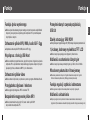 2
2
-
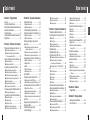 3
3
-
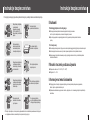 4
4
-
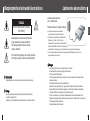 5
5
-
 6
6
-
 7
7
-
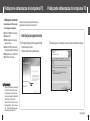 8
8
-
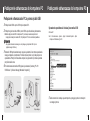 9
9
-
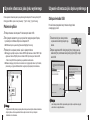 10
10
-
 11
11
-
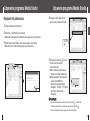 12
12
-
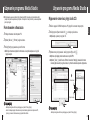 13
13
-
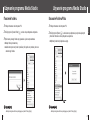 14
14
-
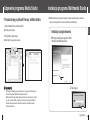 15
15
-
 16
16
-
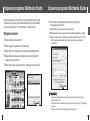 17
17
-
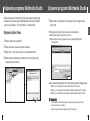 18
18
-
 19
19
-
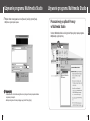 20
20
-
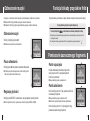 21
21
-
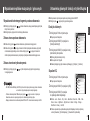 22
22
-
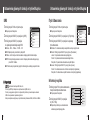 23
23
-
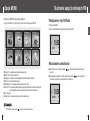 24
24
-
 25
25
-
 26
26
-
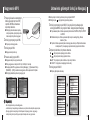 27
27
-
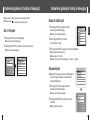 28
28
-
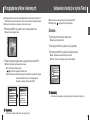 29
29
-
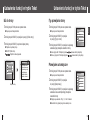 30
30
-
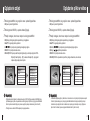 31
31
-
 32
32
-
 33
33
-
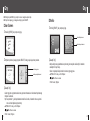 34
34
-
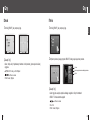 35
35
-
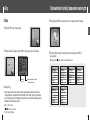 36
36
-
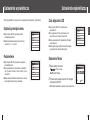 37
37
-
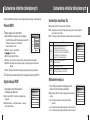 38
38
-
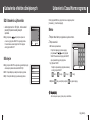 39
39
-
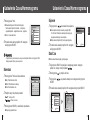 40
40
-
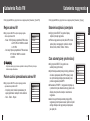 41
41
-
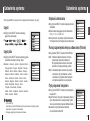 42
42
-
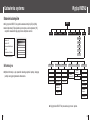 43
43
-
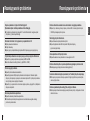 44
44
-
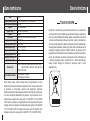 45
45
Samsung YH-J70S Instrukcja obsługi
- Kategoria
- Samochodowe systemy wideo
- Typ
- Instrukcja obsługi
Powiązane artykuły
-
Samsung YP-D1Z Instrukcja obsługi
-
Samsung YP-F1X Instrukcja obsługi
-
Samsung YP-F1PX Instrukcja obsługi
-
Samsung YP-T8Z Instrukcja obsługi
-
Samsung YP-T7FZ Instrukcja obsługi
-
Samsung YH-820MC Instrukcja obsługi
-
Samsung YP-T55ZW Instrukcja obsługi
-
Samsung YP-K3JQB Instrukcja obsługi
-
Samsung YP-F2RZW Instrukcja obsługi
-
Samsung YP-U2Z Instrukcja obsługi